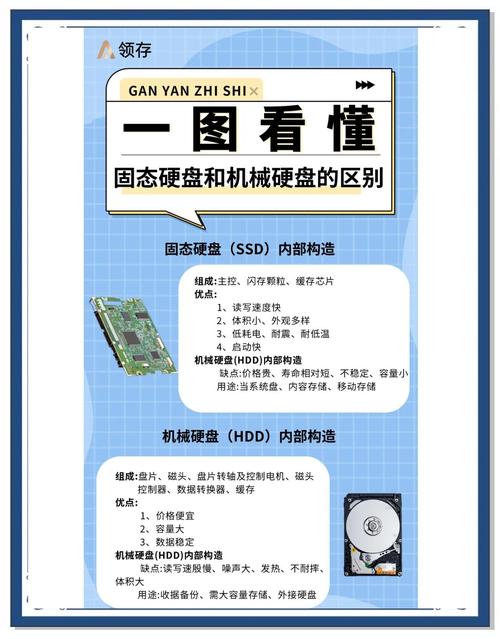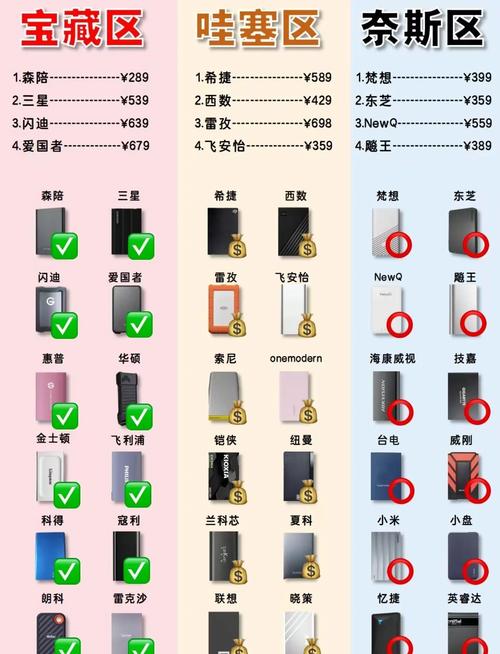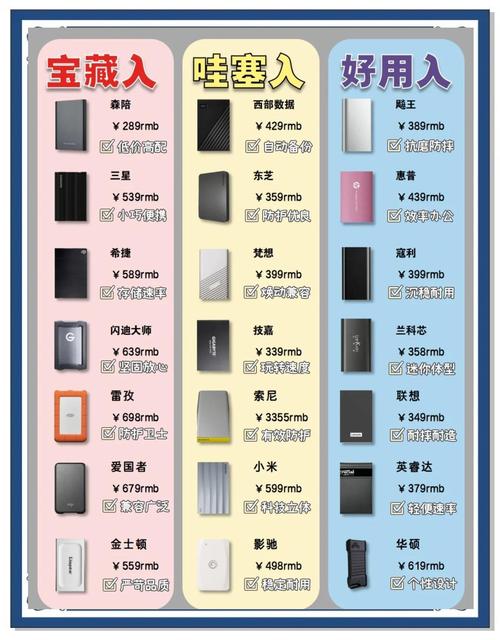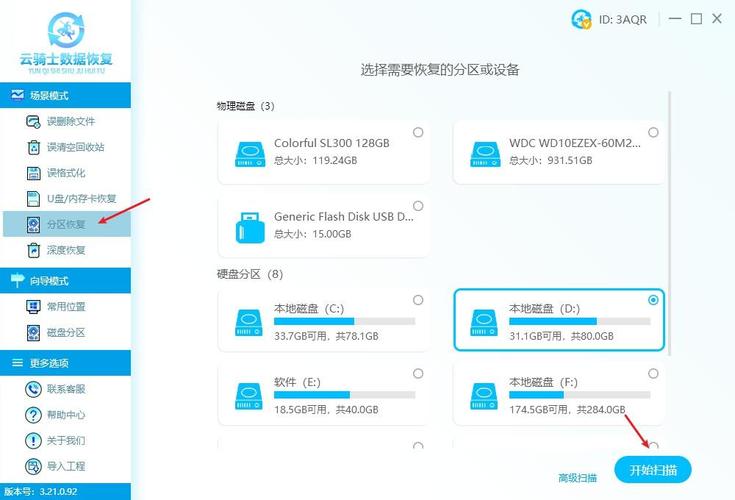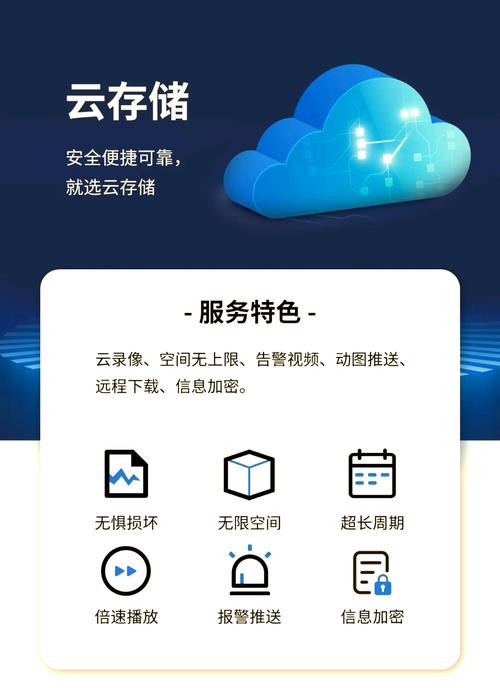首次使用这款新型移动硬盘极为关键,这一步骤直接关系到硬盘未来能否顺畅且高效地协助我们储存数据。接下来,我将从多个角度对首次使用新移动硬盘时的关键步骤和注意事项进行详尽说明。
检查外观配件

新硬盘拿到手后,我得仔细查看它的外观。得看看外壳有没有破损或者划痕,接口那里有没有变形或者损坏。外表的完好与否对硬盘的长期使用来说非常重要,要是外壳有了裂缝,可能会影响到硬盘内部结构的稳固性。接着,我会检查一下配件是否齐全,一般会有数据线,如果是内置电源的型号,还会附带电源适配器,配件齐全了才能保证使用顺畅。

我将认真检查硬盘外部的标识,确认其型号和存储量是否与购买时相符。有时会出现发货失误,提前核对能降低后续可能出现的问题。另外,我还会关注硬盘的制造时间,一般较近的生产日期意味着可能采用了更先进的技术和更优良的材料,这或许能够提升其稳定性。
连接电脑
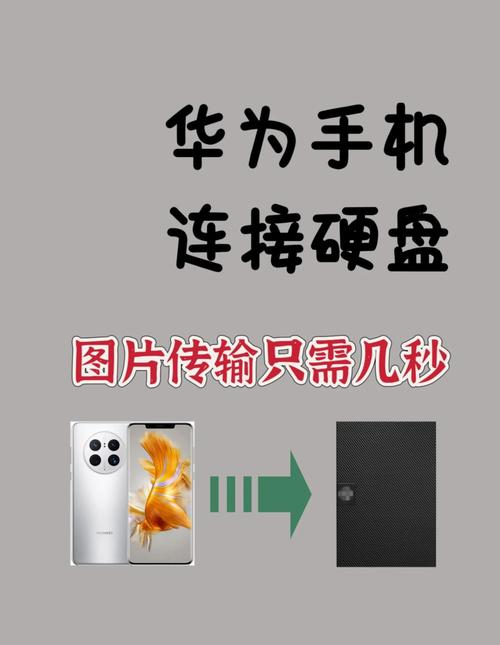
在将移动硬盘与电脑连接之前,我必须先检查电脑是否已经关闭或者处于休眠状态。然后,我需要选择一个合适的接口进行连接。目前,大多数移动硬盘都支持USB3.0,甚至USB3.1的接口,这可以大大提高传输速度。接下来,我会小心地将数据线的一端连接到移动硬盘的接口上,另一端则插入电脑的USB接口。在操作过程中,我需要轻柔一些,以免对接口造成损害。
连接成功后,开启电脑。若电脑运行的是Windows系统,它将自动识别出移动硬盘,并在桌面或资源管理器中显现出硬盘的图标。若电脑未能自动识别,我会检查数据线是否连接得当,或者尝试更换USB接口。如果还是无法识别,那么可能需要考虑硬盘可能存在故障,或者需要安装相应的驱动程序。
格式化硬盘
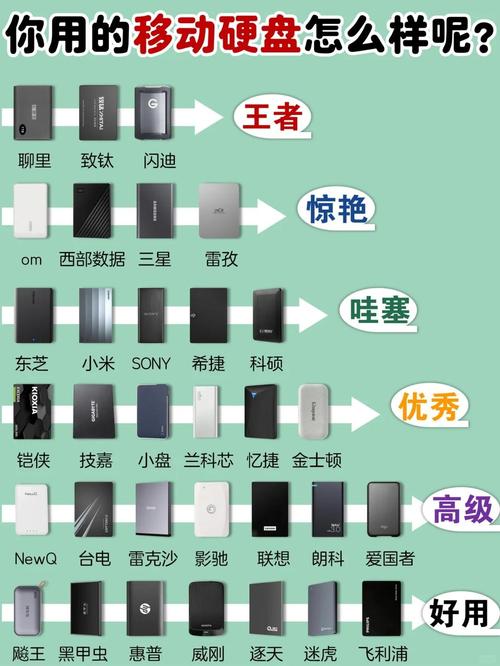
新购置的移动硬盘在使用前通常要完成格式化步骤。首先,您应当打开“我的电脑”,接着对移动硬盘的图标执行右键操作,并从菜单中选择“格式化”选项。在格式化过程中,我会选择一个恰当的文件系统,一般而言,NTFS格式广受欢迎,因为它不仅能容纳较大的文件,而且还能保证数据传输的稳定性。此外,我还会对分配单元的尺寸进行调整,一般情况下,系统预设的尺寸是足够的,但若您有特殊的使用要求,则可能需要做出相应的调整。
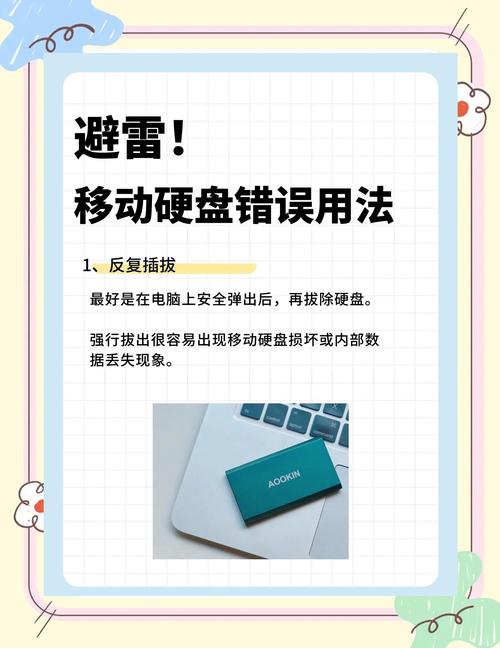
在格式化操作中,我会保持耐心,保证整个过程不停歇。需要提醒的是,格式化会彻底删除硬盘上的所有内容。即便新硬盘可能没有重要数据,但如果错误地对含有数据的硬盘进行格式化,后果可能会非常严重。一旦格式化操作完成,硬盘就能恢复正常,并可用于存储数据。
分区操作
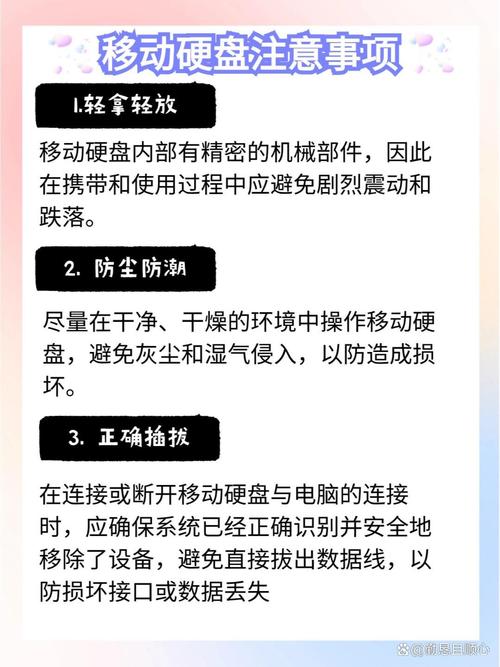
划分区域能让我们更合理地规划移动硬盘的存储空间。我们可以利用分区软件,比如Windows系统中的磁盘管理工具。根据我的实际使用情况,我会确定分区的具体数量以及每个分区的大小。如果主要是存放电影这类体积较大的文件,我会设立一个较大的分区。如果还需要存放文档、照片等,我还会额外创建几个较小的分区。
执行分区任务时要特别谨慎,确保分区的尺寸设置准确无误。分区一旦完成,各个分区就可以独立进行读写操作,这有助于我们对不同类型的数据进行有序整理。而且,恰当的分区设计还能显著增强硬盘的读写效率。
测试读写速度

为了了解移动硬盘的性能状况,我计划进行一次读写速度的测试。我可以使用像CrystalDiskMark这样的专业硬盘测速软件。在测试过程中,我会选择一个较大的文件,将其复制到移动硬盘中,并记录所需的时间。然后,通过将文件的大小除以测试时间,我可以大致估算出写入速度的数值。同样地,我将文件从移动硬盘复制回电脑,以此来计算读取速度。

这些速度测试数据让我得以知晓移动硬盘的实际性能是否与宣传相符。如果实际读写速度与宣传速度存在较大差异,那么可能是硬盘本身存在问题,或者连接方式不正确。根据测试结果,我还可以对硬盘的使用方式进行优化,比如避免同时进行大量读写操作,以此来保障数据传输的稳定性。
数据存储测试

完成相关操作之后,我将着手进行基础的数据存储检验。具体操作包括,将一些非关键性的资料,比如图片、文档以及视频,拷贝至移动存储设备中。文件拷贝完成后,我会逐个对这些资料进行检查,目的是确认它们能否正常打开及使用,并且留意资料内容是否存在缺失或损坏的现象。
文件运行顺畅,这说明该移动硬盘在数据存储和读取方面表现优秀。我打算多次进行不同类型文件的复制操作,以此来检验它在不同数据种类中的稳定性。这一系列测试将有助于我对移动硬盘的性能进行更全面的评估,并为以后存储重要数据打下坚实的基础。
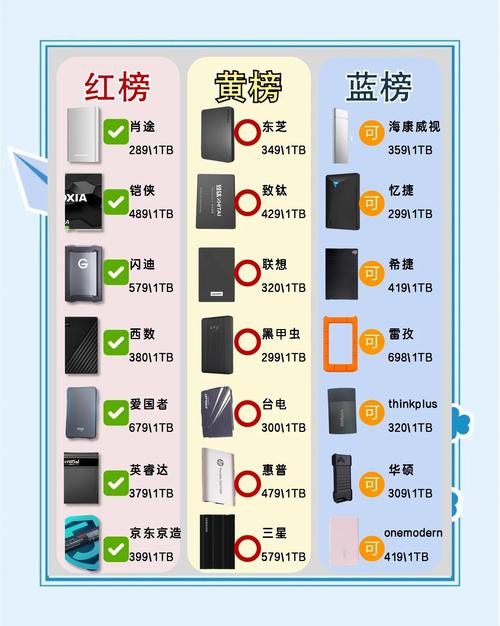
初次尝试这款新型移动硬盘,你有没有遇到什么问题?若有的话,不妨在评论区与我们分享你的使用体验。此外,我们也期待你能为这篇文章点赞,并转发给更多人。